Cum să părăsești serverul Discord pe computer
Publicat: 2023-03-27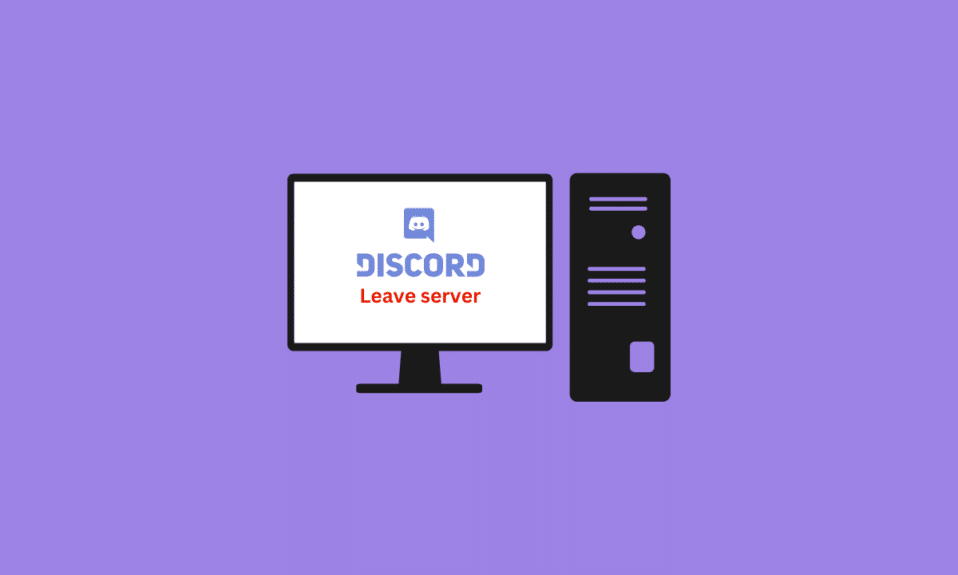
Deci, te-ai săturat de un server Discord și vrei să încerci ceva nou? Nu vă faceți griji; noi te sprijinim! Părăsirea unui server Discord este o simplă simplă, indiferent dacă vă relaxați pe computer, derulați pe iPhone sau treceți prin mobilul Android. Înțelegem că poate fi confuz dacă căutați modalități de a părăsi serverul Discord pe PC, mai ales dacă sunteți nou pe platformă. Dar nu-ți face griji! În acest articol, vă vom arăta cum să vă luați rămas bun de la acel server vechi și să treceți la comunități mai noi, care se potrivesc cu atmosfera dvs. În acest ghid, vom discuta despre o platformă la un moment dat, așa că să începem cu cum să părăsim serverul Discord pe mobil Android și iPhone.
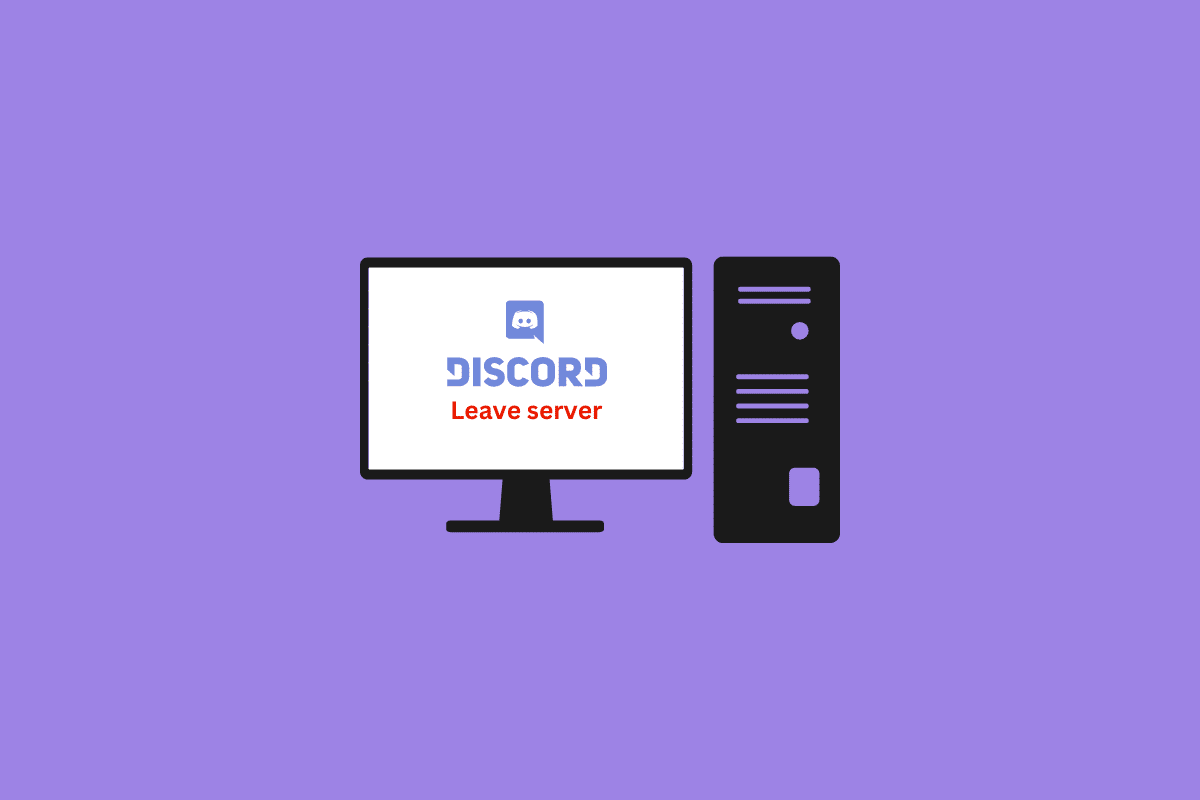
Cuprins
- Cum să părăsești serverul Discord pe computer
- Cum să părăsești serverul Discord pe Android Mobile?
- Cum să părăsești serverul Discord pe computer?
- Cum să părăsești serverul Discord pe iPhone?
- Cum să părăsești serverul Discord pe iPad?
Cum să părăsești serverul Discord pe computer
Indiferent dacă utilizați Discord pe dispozitive PC, iOS și Android, părăsirea unui server Discord este un proces simplu. Puteți părăsi cu ușurință un server care nu vă mai servește nevoilor sau intereselor urmând pașii descriși în acest articol. Părăsirea unui server Discord este un proces simplu care poate fi finalizat în doar câteva clicuri, indiferent dacă doriți să curățați lista de servere, să reduceți notificările sau pur și simplu să treceți de la o anumită comunitate. Continuați să citiți în continuare pentru a găsi pașii care explică cum să părăsiți serverul Discord pe PC în detaliu, cu ilustrații utile pentru o mai bună înțelegere.
Răspuns rapid
Pentru a lăsa un server Discord pe computer, puteți urma acești pași:
1. Deschideți aplicația sau site-ul web Discord pe computer și conectați-vă la contul dvs.
2. În partea stângă a ferestrei, veți vedea o listă de servere din care faceți parte. Faceți clic dreapta pe serverul pe care doriți să îl părăsiți.
3. Va apărea un meniu derulant. Selectați Părăsiți serverul din meniu.
4. Va apărea o casetă de dialog de confirmare, care vă întreabă dacă sunteți sigur că doriți să părăsiți serverul. Faceți clic din nou pe Leave Server pentru a confirma.
Odată ce ai parcurs acești pași, nu vei mai fi membru al serverului Discord.
Cum să părăsești serverul Discord pe Android Mobile?
Înțelegem cât de plictisitor este să fii membru al unui server Discord inactiv, așa că este întotdeauna de preferat să lași astfel de servere moarte sau poți părăsi orice server din orice motiv. Dacă doriți să părăsiți un server, puteți face acest lucru fără nicio restricție. Fie că este vorba despre inactivitate, mesaje spam sau din orice motiv posibil.
Deci, haideți să trecem direct la obiect și să vă arătăm cum să părăsiți serverul Discord pe mobil cu sistemul de operare Android. Urmați acești pași pentru a face acest lucru:
1. Deschideți aplicația Discord pe telefonul dvs. Android.
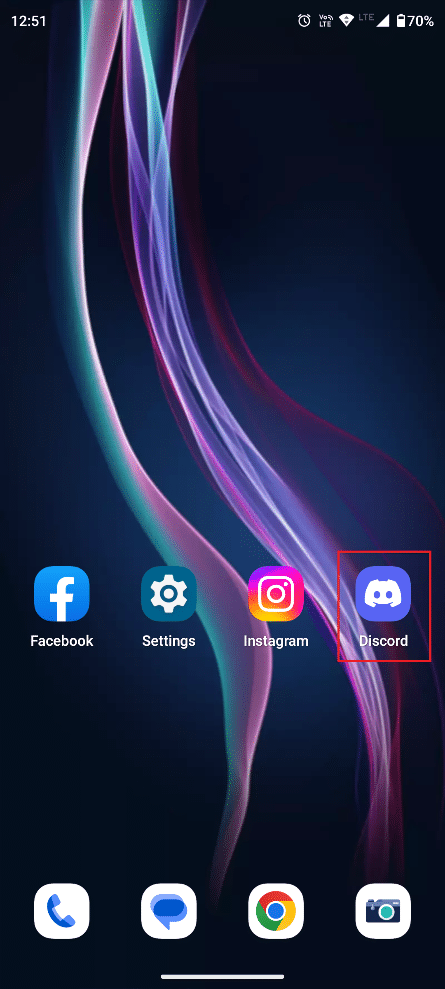
2. Navigați la serverul dorit pe care doriți să-l părăsiți din panoul din stânga.
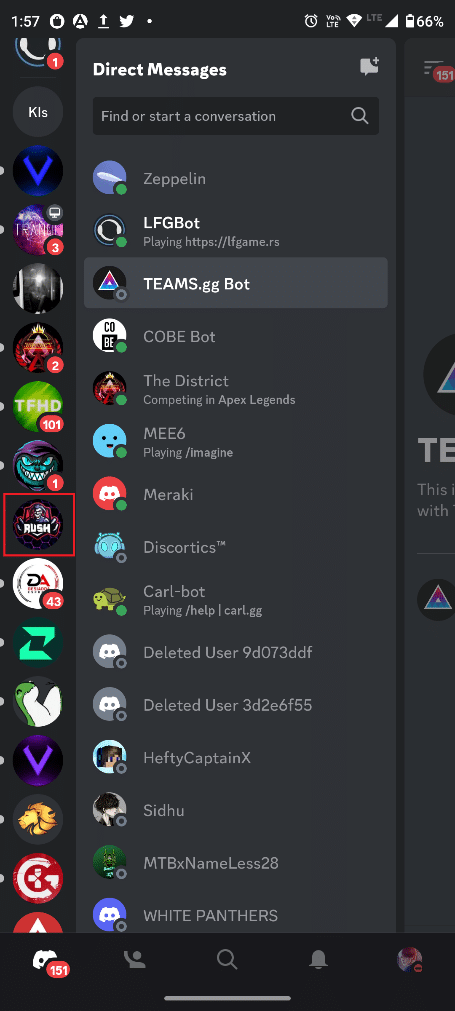
3. Acum, apăsați pe numele serverului sau sigla din partea de sus, așa cum se arată mai jos.
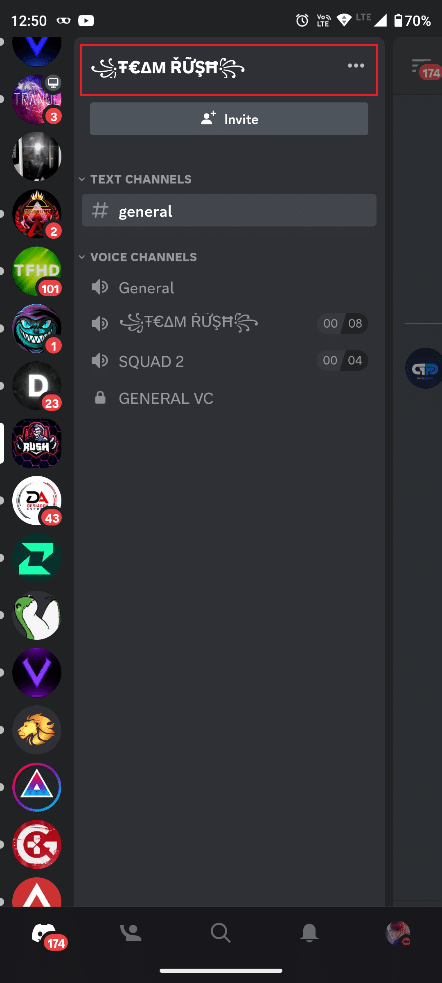
4. Glisați în jos și apăsați pe Părăsiți serverul .
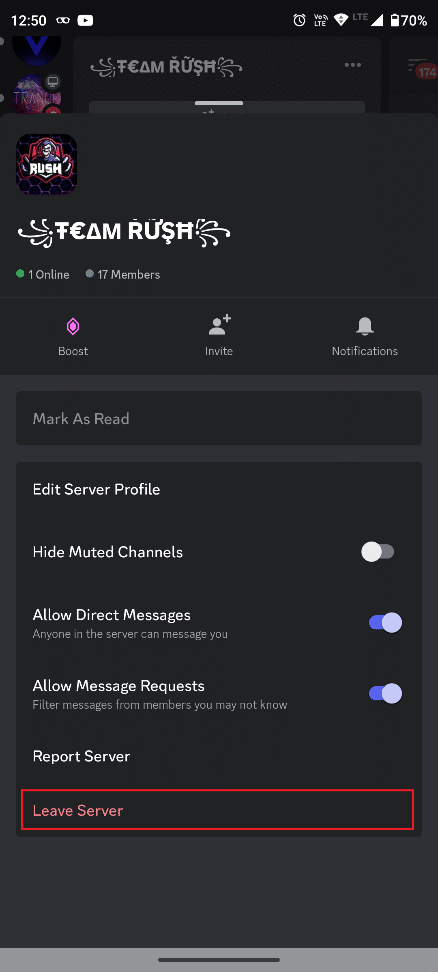
5. Apăsați pe Da pentru a confirma.
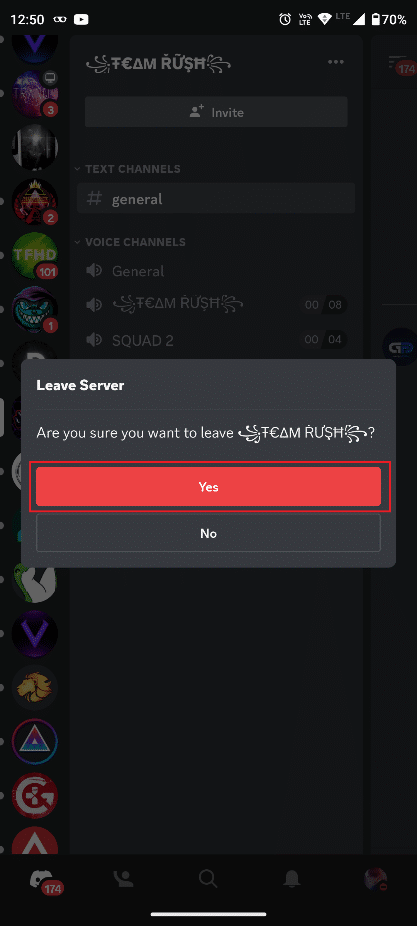
Aceștia sunt toți pașii despre cum să părăsiți serverul Discord pe mobil cu sistemul de operare Android. Acum, să verificăm pașii pentru a face acest lucru pe versiunea web a Discord, în secțiunea următoare despre cum să părăsiți serverul Discord pe versiunea web a Discord pentru computer.
Citește și : Discord notifică când părăsești un server?
Cum să părăsești serverul Discord pe computer?
Să mergem direct la pașii pentru a lăsa un server Discord pe un PC:
1. Vizitați site-ul oficial Discord și conectați-vă la contul dvs.
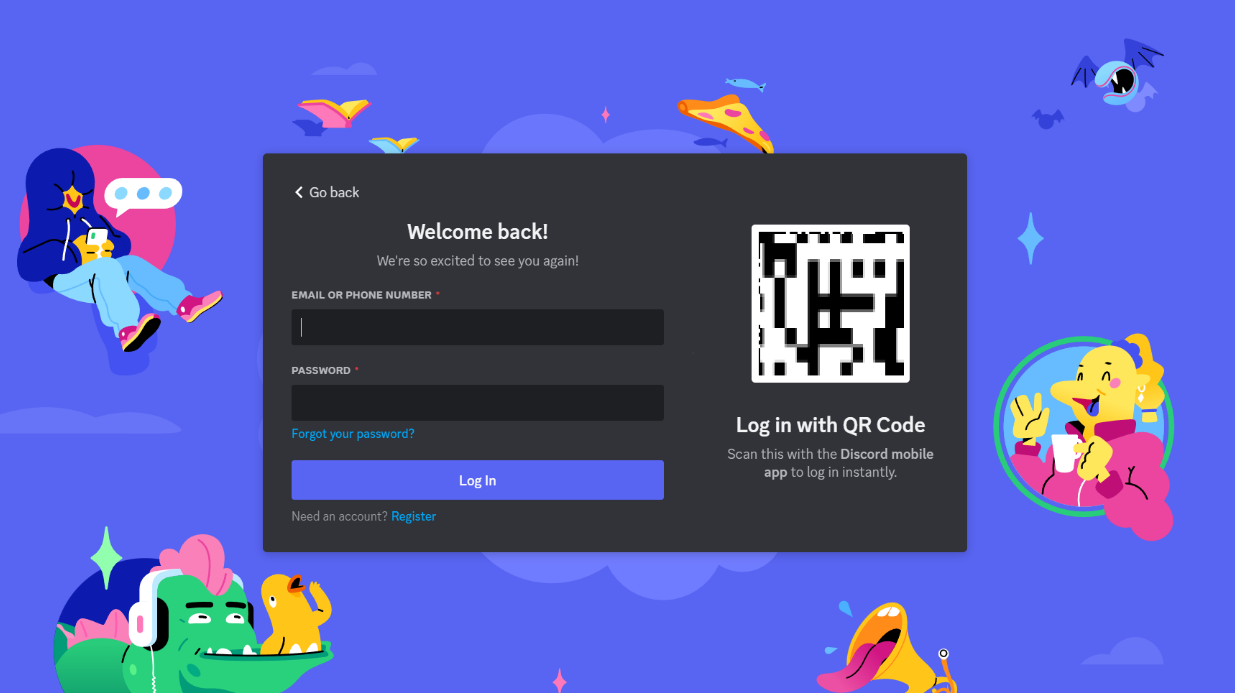

2. Faceți clic pe serverul dorit pe care doriți să-l părăsiți din panoul din stânga.
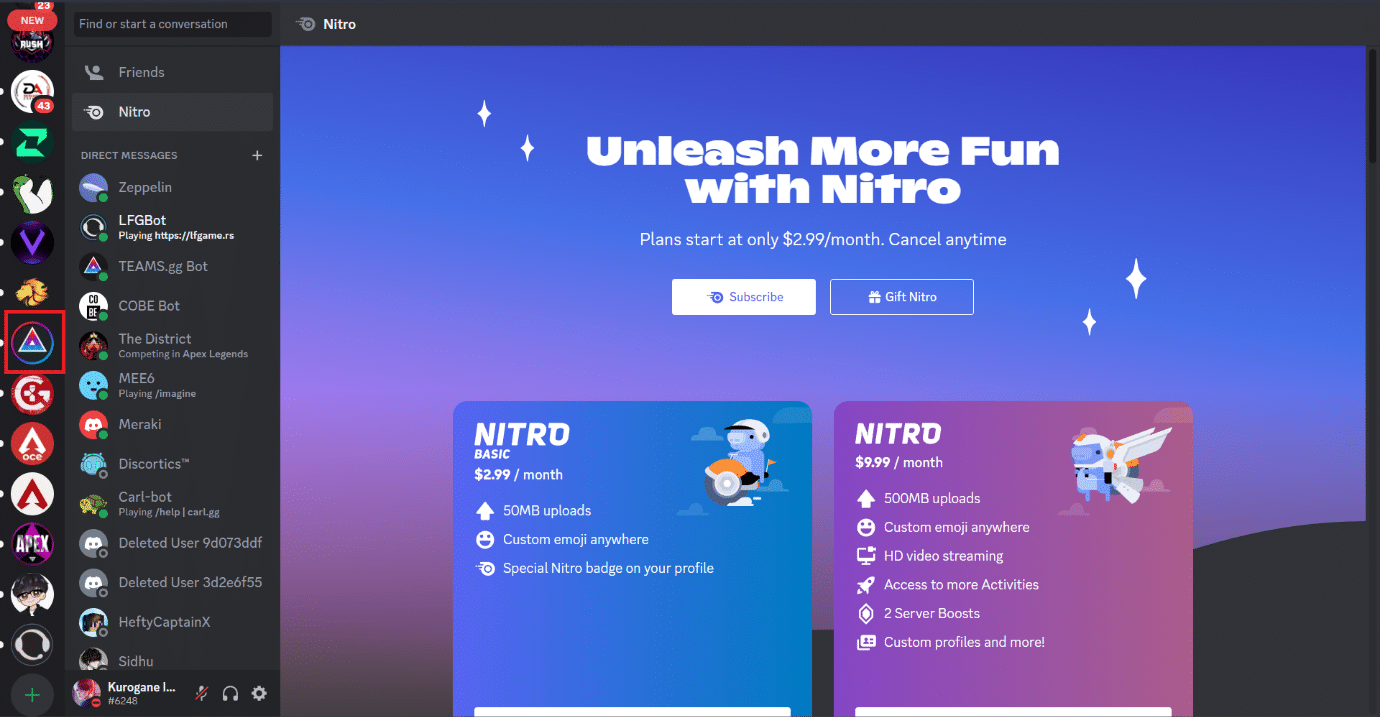
3. Faceți clic pe Server Name > Leave Server din meniul drop-down, așa cum se arată mai jos.
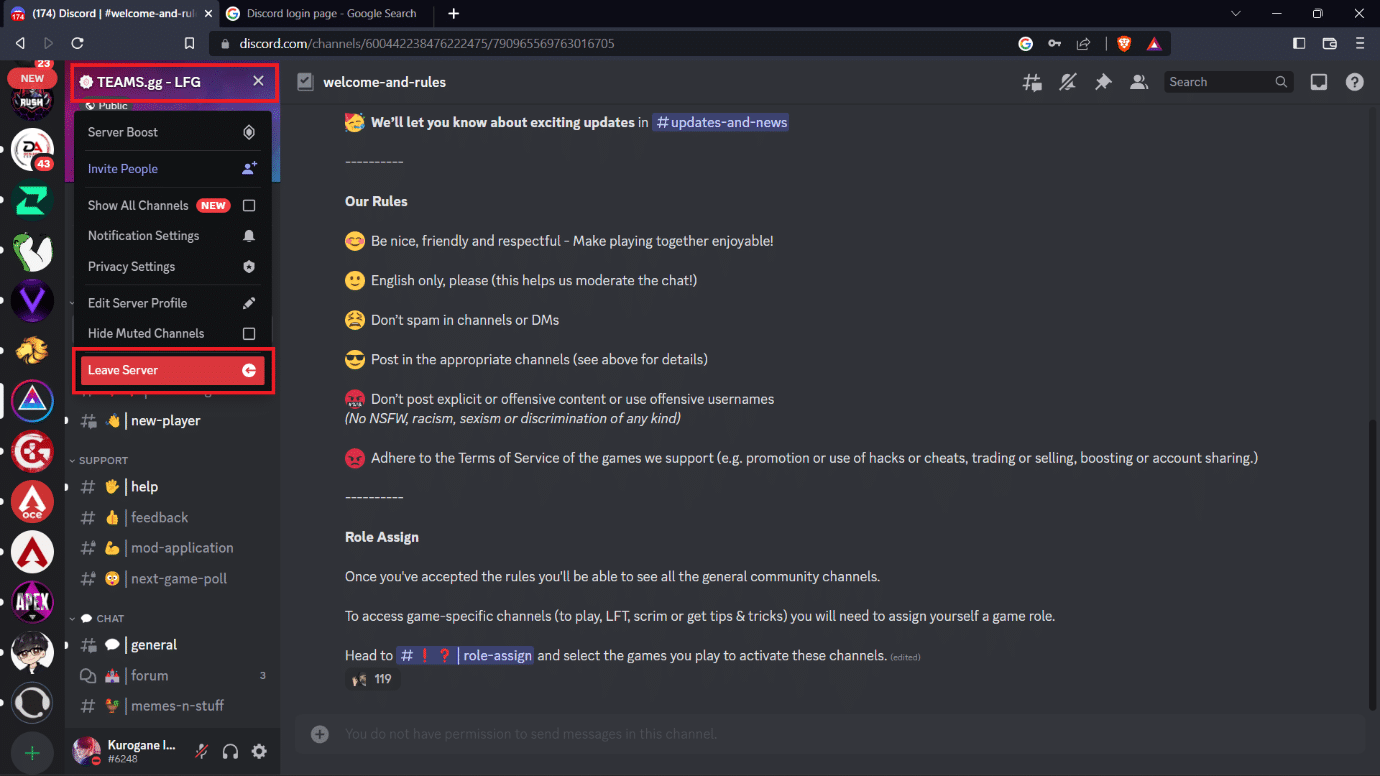
4. Faceți clic din nou pe Leave Server din fereastra de confirmare.
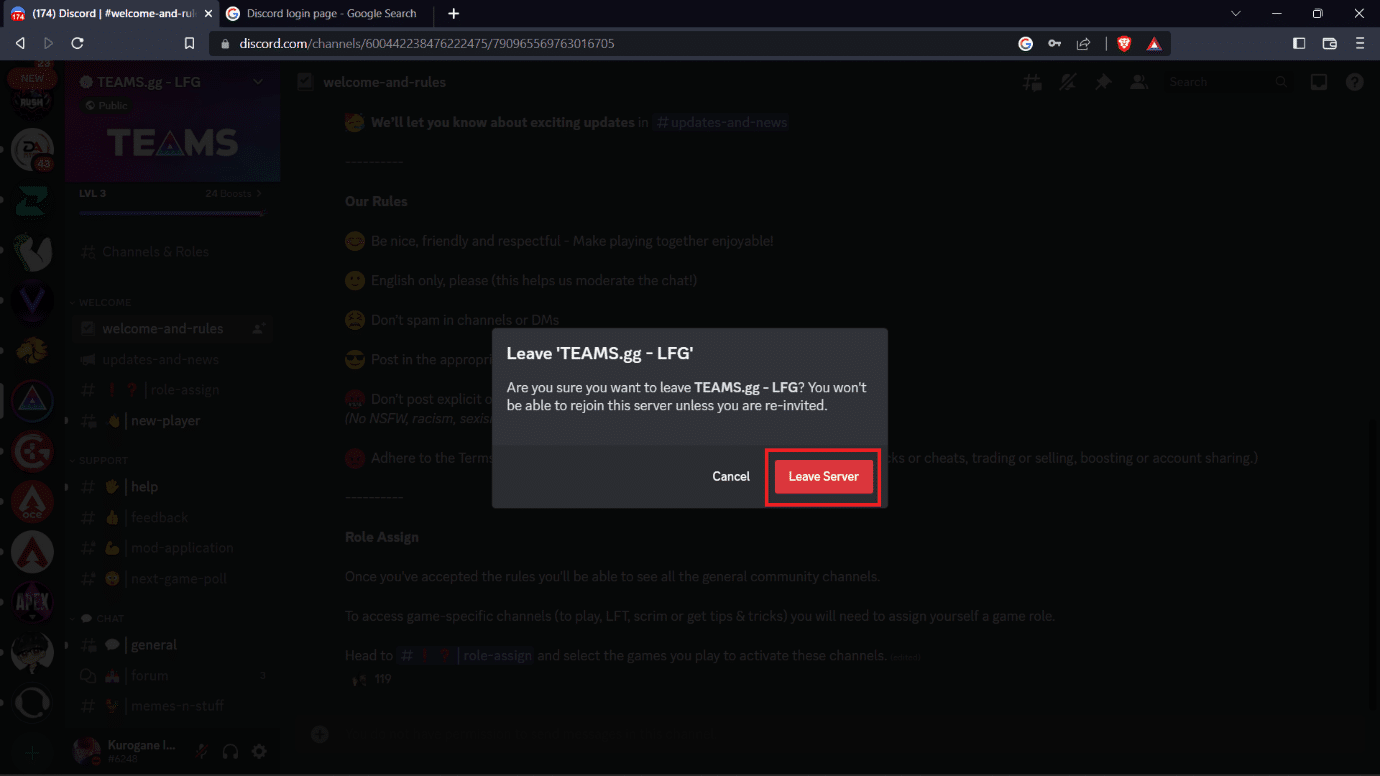
5. Acum, selectați oricare dintre motivele date pentru a părăsi serverul făcând clic pe el și ați terminat!
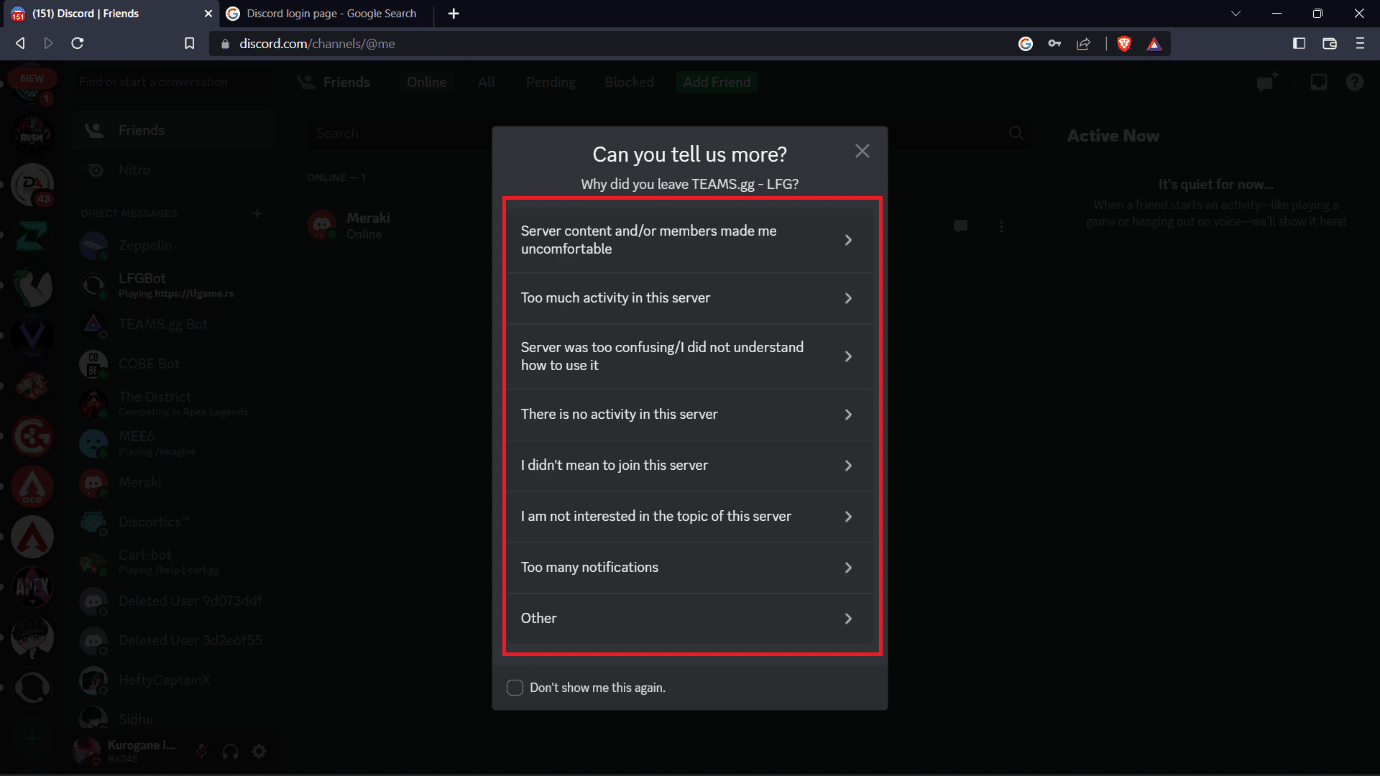
Acum, următorul este iPhone, să verificăm următoarea secțiune despre cum să părăsiți serverul Discord pe iPhone.
Citește și : Cum să lași un chat de grup pe Instagram
Cum să părăsești serverul Discord pe iPhone?
Ei bine, nu există o mare diferență în pașii când părăsiți un server Discord pe diferite dispozitive. Cum ați învățat deja cum să lăsați un server Discord pe un dispozitiv mobil Android, atunci pentru iPhone, pașii sunt aproape aceiași, iată cum:
1. Deschideți aplicația Discord pe iPhone.
2. Deschideți serverul dorit pe care doriți să-l părăsiți.
3. Apoi, apăsați pe pictograma hamburger din dreapta sus, lângă numele serverului.
4. Glisați în jos și apăsați pe Părăsiți serverul .
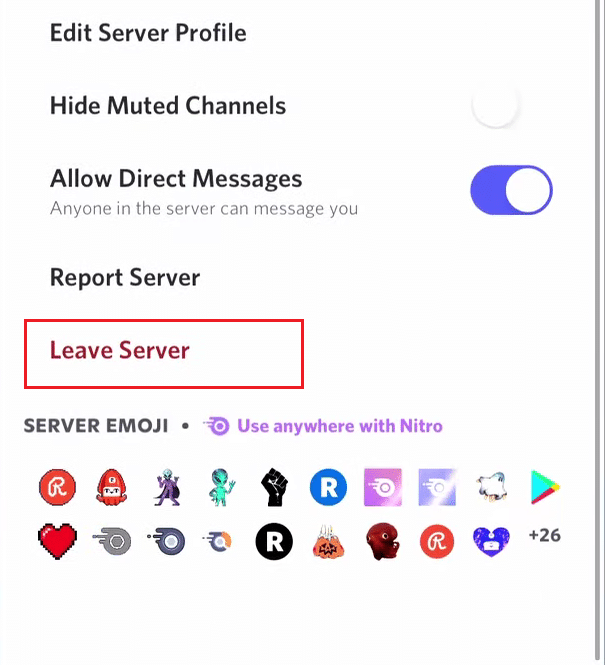
5. Apăsați pe Da din fereastra pop-up de confirmare.
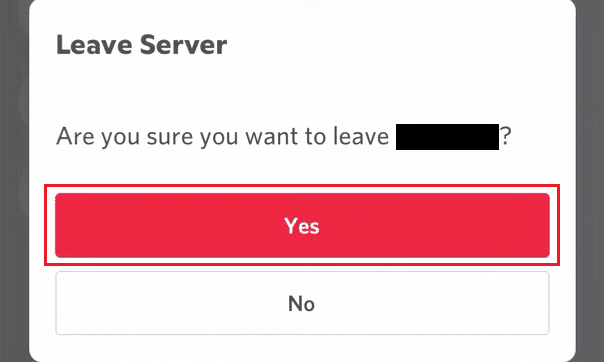
Veți vedea că serverul nu va mai fi pe acea bară laterală din stânga, ceea ce va însemna că ați părăsit cu succes acel server. Acum, următorul dispozitiv este iPad, să știm cum să lăsați serverul Discord pe iPad.
Cum să părăsești serverul Discord pe iPad?
Deoarece ați învățat deja cum să lăsați un server Discord pe un iPhone, este același lucru deoarece pentru utilizatorii de iOS pașii sunt aceiași, indiferent dacă utilizați un iPhone sau un iPad. Pașii nu se vor schimba decât dacă utilizați un alt dispozitiv care nu rulează pe iOS. Așadar, pur și simplu parcurgeți pașii menționați în secțiunea de mai sus și lăsați acele servere care sunt moarte pe lista dvs. și treceți la altele noi și active acum pe iPad-ul dvs.
Citește și : Ce înseamnă invizibil pe Discord?
Întrebări frecvente (FAQs)
Î1. Discord este ok pentru copiii de 12 ani?
Ans . Discord poate fi o platformă sigură și adecvată de utilizat pentru copiii de 12 ani, în funcție de modul în care o folosesc și de măsurile de siguranță aplicate . Deși Discord are funcții precum instrumente de moderare, restricții de vârstă și setări de confidențialitate pentru a ajuta la menținerea utilizatorilor în siguranță, există totuși riscuri potențiale de care părinții și tutorii ar trebui să fie conștienți. Ar putea exista conținut neadecvat, hărțuire cibernetică etc.
Q2. Care țară are cei mai mulți utilizatori Discord?
Ans . Țara cu cei mai mulți utilizatori Discord este Statele Unite .
Q3. Discord este doar pentru jucători?
Ans . Discord a fost conceput inițial ca un instrument de comunicare pentru jucători, dar a evoluat într-o platformă care poate fi folosită pentru o varietate de scopuri, dincolo de jocuri . În timp ce jocurile sunt încă un accent major al Discord, multe comunități care nu sunt legate de jocuri au apărut pe platformă. Unele comunități care nu sunt legate de jocuri includ comunități de artă, comunități de muzică, comunități de învățare a limbilor străine și multe altele.
Recomandat :
- 7 moduri de a remedia locația nu este disponibilă iPhone iMessage
- Cum să dezactivezi pe cineva pe Discord ca administrator
- Cum să apară offline pe un server în Discord
- Cum poți părăsi un chat GroupMe
Deci, data viitoare când trebuie să părăsiți un server Discord, urmați acești pași pentru o experiență Discord personalizată și fără dezordine. Sperăm că acest articol despre cum să părăsești serverul Discord pe PC te-a ajutat. Nu ezitați să ne contactați cu întrebările și sugestiile dvs. prin secțiunea de comentarii de mai jos. De asemenea, spuneți-ne despre ce doriți să aflați în continuare .
